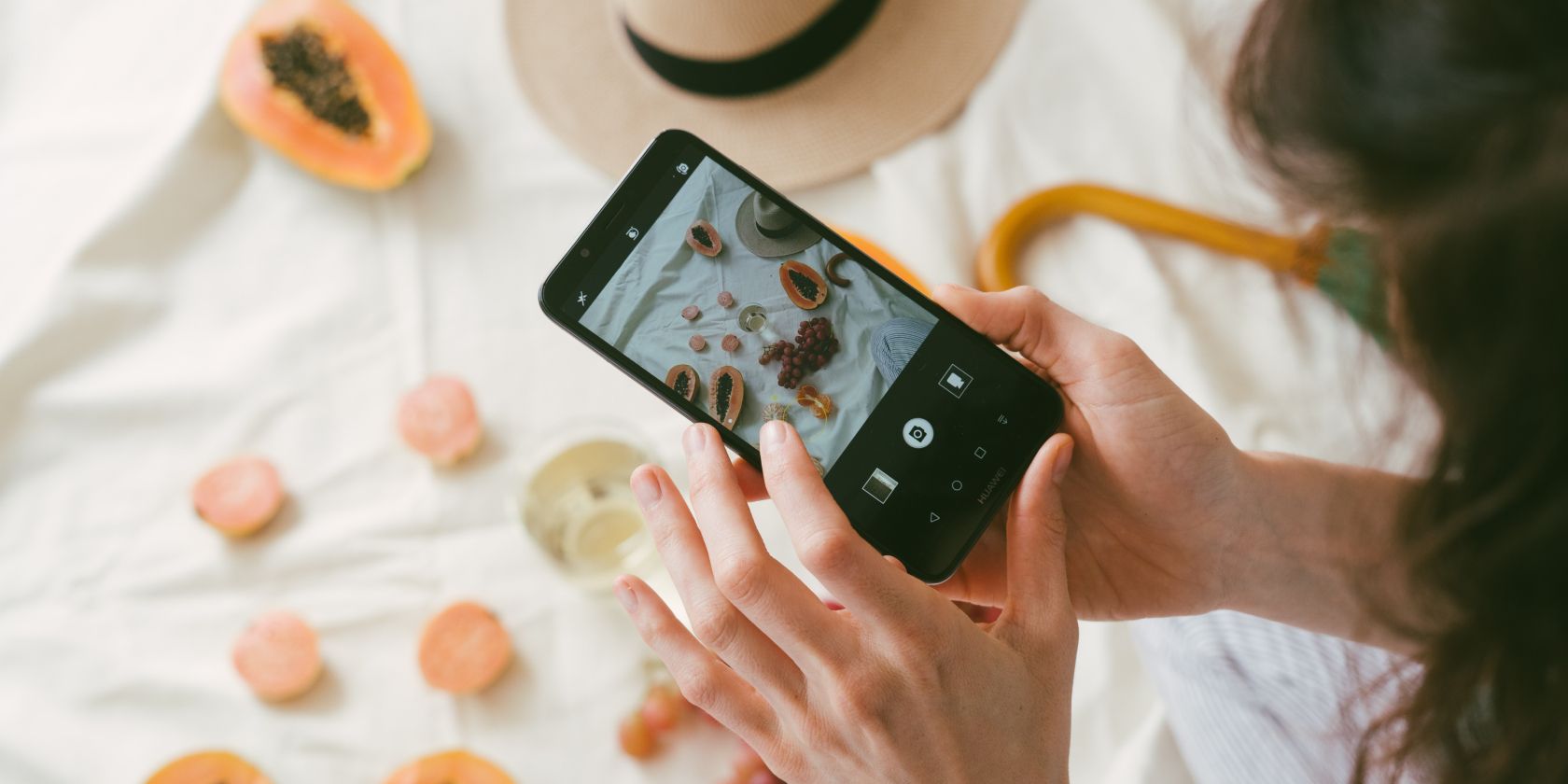با Google One، به برخی از ابزارهای ویرایش انحصاری Google Photos دسترسی دارید. در اینجا، ما بررسی می کنیم که کدام یک ارزش امتحان کردن را دارند.
Google Photos در اصل یک گالری رسانه، سرویس اشتراک گذاری و ذخیره سازی است. همچنین دارای چند امتیاز و ویژگی اضافی است، مانند مجموعه ای از ابزارهای ویرایش تصویر رایگان. اما، آیا میدانستید که اشتراک Google One چند ابزار ویرایش قدرتمند اضافی را در اختیار شما قرار میدهد؟
شاید ارزش آن را داشته باشد که هر ماه کمی برای استفاده از این ویژگی های اضافی هزینه کنید. به خواندن ادامه دهید تا ببینید چه نوع ابزارهایی را با Google Photos به صورت رایگان دریافت میکنید و از اشتراک پولی Google One چه انتظاری دارید.
Google One چیست؟
Google One یک سرویس پولی با مجموعهای از برنامههای اشتراک ماهانه و سالانه است که به دلیل ارائه فضای ذخیرهسازی ابری اضافی در Google Drive، Gmail و Google Photos شناخته شده است. این طرح ها از 100 گیگابایت حافظه اضافی شروع می شوند و می توانند تا 30 ترابایت افزایش یابند، اما هر کدام دارای ویژگی ها و مزایای منحصر به فردی هستند.
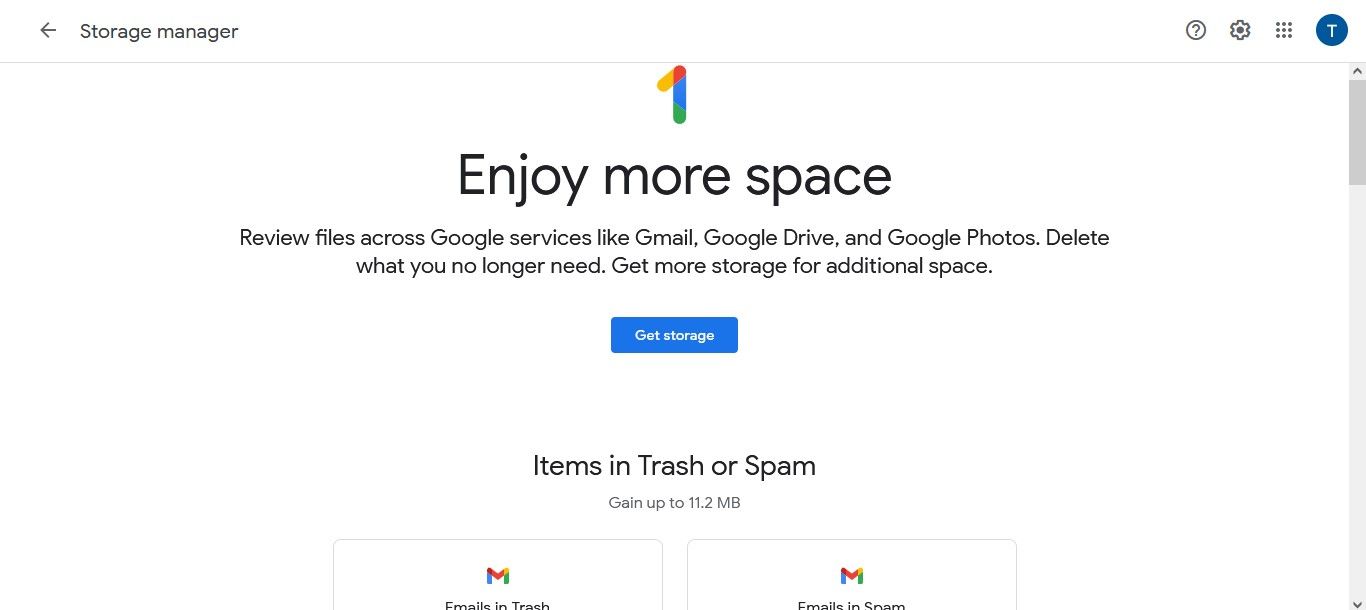
اشتراکهای Google One دارای انبوهی از مزایا هستند که برخی از آنها شامل دسترسی به کارشناسان Google برای کمک در مورد محصولات و خدمات Google، VPN توسط Google One، و امکان اشتراکگذاری حساب با پنج نفر دیگر است. یکی از ویژگیهای جالبتر، ابزار ویرایش Google Photos است.
گزینه های ویرایش رایگان Google Photos
همه حسابهای Google با 15 گیگابایت فضای ذخیرهسازی ابری و ابزارهای ویرایش عکس به صورت رایگان ارائه میشوند. به این واقعیت توجه کنید که میتوانید بدون استفاده از فضای ذخیرهسازی، همه عکسها و ویدیوها را با کیفیت پایینتر آپلود کنید، و به نظر میرسد پرداختن به اشتراک Google One سخت است.
جعبه ابزار رایگان ویرایش Google Photos در حال حاضر بسیار عالی است. اصول ویرایش وجود دارد، و شامل راه هایی برای برش، چرخش و تغییر اندازه تصاویر است. همچنین میتوانید پیشنهادات Google’s Enhance و B&W Portrait را امتحان کنید.
گسترده ترین طیف گزینه های رایگان در زیر منوی Adjust است. در اینجا، میتوانید تنظیمات تصویر زیر را از جمله موارد دیگر تغییر دهید:
- روشنایی
- تضاد
- اشباع
- رنگ
- تیز کردن
- حذف نویز
- وینیت
و مانند اکثر برنامههای مدرن ویرایش تصویر، میتوانید فیلترها را به همراه ابزارهای نشانهگذاری مانند قلم، برجستهکننده و گزینههایی برای افزودن متن پیدا کنید.
ابزارهای ویرایش انحصاری Google One در Google Photos
با توجه به گزینههای ویرایش رایگان موجود، چه چیزی ممکن است در ابزار ویرایش Google Photos وجود نداشته باشد که ثبت نام در Google One را توجیه کند؟ اشتراک پولی Google One تنها تعداد انگشت شماری ابزار ویرایش را اضافه می کند، اما آنها واقعاً چشمگیر هستند. در مجموع هفت عدد وجود دارد و به عنوان پیشنهاد، ابزار یا تنظیمات ارائه شده است.
1. پیشنهادات
در زیر پیشنهادات، سه گزینه پولی عالی پیدا خواهید کرد. اینها پویا، پرتره و رنگی پاپ هستند. بسته به تصویری که انتخاب کردهاید، بهطور خودکار نشان داده میشوند و بلافاصله پس از ضربه زدن روی نماد ویرایش روی هر تصویر ظاهر میشوند.


پیشنهاد پویا تنظیمات خودکار روشنایی، اشباع و کنتراست تصویر را برای برجسته کردن جزئیات بهتر انجام می دهد و سعی می کند تصویری خیره کننده تر ایجاد کند.


پرتره، به عنوان یک پیشنهاد، همان جلوه هایی را اعمال می کند که گرفتن عکس در حالت پرتره انجام می دهد. این یک راه فوق العاده و آسان برای افزودن جلوه است، زمانی که ممکن است فراموش کرده باشید به حالت پرتره تغییر دهید. در حالی که برای عکس های دوستان و خانواده بهترین است، اما با اشیا نیز کار بسیار خوبی انجام می دهد.


Color pop با اعمال خودکار مقیاس خاکستری در بقیه تصویر، رنگهای خاصی را برجسته میکند. نمی توان آن را به صورت دستی اعمال کرد، اما معمولاً شی یا شخص را در مرکز تصویر برجسته می کند. در تجربه من، این کار بسیار عالی برای تعیین موارد برجسته انجام می دهد، اما کامل نیست.
بسته به تصویر انتخاب شده برای ویرایش، ممکن است برخی از پیشنهادات زیر را نیز مشاهده کنید که اغلب کمتر تاثیرگذار هستند:
- واضح
- نورانی
- تابناک
- اخگر
- هوادار
- پس درخشش
- طوفانی
2. ابزار
بخش ابزار جایی است که گزینههای ویرایش تصویر پولی Google One در آن بسیار چشمگیر است. اینها گزینه های Blur، Magic Eraser و Color Focus هستند.


ابزار تاری روشی فوق العاده برای اعمال افکت عمق میدان بر روی هر تصویری است. اگرچه برای عکاسی پرتره مفید است، اما با هر تصویری که بخواهید جلوه تاری واقعی و حرفهای را اعمال کنید، عالی عمل میکند. برای استفاده از آن، روی Blur ضربه بزنید و برای تغییر نقطه کانونی بکشید، سپس روی Depth ضربه بزنید و عمق سنج را بالا یا پایین بیاورید تا شدت تاری تغییر کند.



ابزار پاک کن جادویی یک موهبت الهی برای عکس هایی است که تقریباً عالی هستند، به جز یک یا چند عنصر که ممکن است تصویر را خراب کند. با استفاده از این ابزار می توانید موارد، افراد یا عیوب خاصی را پاک یا استتار کنید.
برنامه های دیگری برای حذف اشیا از تصاویر وجود دارد، اما گوگل قطعاً آن را از اینجا دریافت کرده است. بهترین راه برای استفاده از پاک کن جادویی این است که روی پاک کردن ضربه بزنید و سپس روی هر شیئی که می خواهید از یک تصویر بردارید بکشید.
ابزار فوکوس رنگ تا حدودی شبیه به پیشنهاد رنگ پاپ است. اما، به جای برجسته کردن رنگ روی یک شی یا شخص خاص، این کار را در کل تصویر انجام می دهد. در بیشتر موارد، پسزمینه تصویر را اشباع میکند و رنگهای پیشزمینه را حفظ میکند.
3. تنظیمات
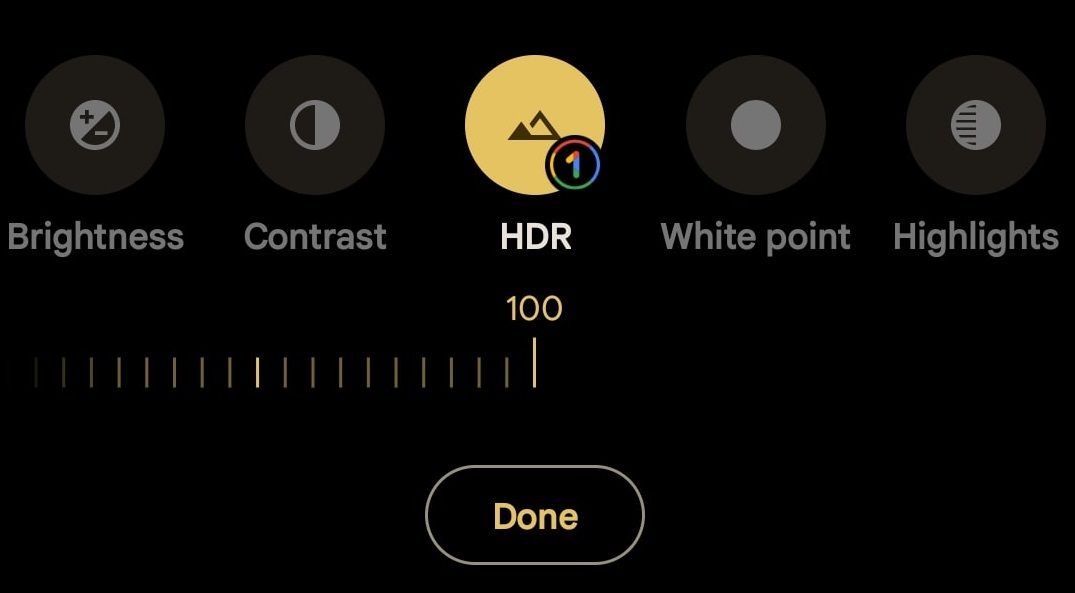
تنها یک مورد اضافه شده به بخش تنظیمات در Google Photos با اشتراک Google One وجود دارد. این قابلیت تنظیم HDR برای هر تصویری است. این یک راه آسان برای تغییر همزمان روشنایی و کنتراست به گونه ای است که به تصویر عمق می بخشد. برای استفاده از آن، به سادگی به Adjust بروید، روی HDR ضربه بزنید و نوار لغزنده را حرکت دهید تا زمانی که از نتایج راضی باشید.
ابزارهای ویرایش انحصاری Google One ارزش اشتراک را دارند
بزرگترین مزیتی که با اشتراک Google One حاصل می شود، راحتی داشتن ابزار ویرایش در همان برنامه ای است که همه تصاویر و ویدیوهای خود را در آن ذخیره می کنید.
در حالی که جایگزینهای رایگان و پولی وجود دارد که میتوانند کار کنند، Google One وقتی میخواهید تصاویر را ویرایش کنید، از مشکل صادرات یا جستجوی جداگانه تصاویر جلوگیری میکند. علاوه بر این، همه ویرایشها را میتوان برای همیشه لغو کرد. ترکیبی از ابزارهای جامد و راحتی بسیار عالی است.
در حالی که ابزار ویرایش تصویر اضافی که با Google One ارائه می شود فوق العاده هستند، برخی از برنامه ها بسیار بیشتر ارائه می دهند. برای مثال، اگر میخواهید هنگام مرور وب از خود محافظت کنید، میتوانید اطلاعات بیشتری درباره VPN توسط Google One برای Android کسب کنید. استفاده از آن آسان است، در دهها کشور کار میکند و رویکرد «تنظیم کن و فراموشش کن» دارد.